目标:在Windows上快速创建一台能ping通局域网及公网的centos7虚拟机
1 下载并安装附件中的软件
先安装VirtualBox:www.virtualbox.org/wiki/Downlo…
再安装Vagrant:www.vagrantup.com/downloads.h…
下载需要的box:app.vagrantup.com/boxes/searc…
以上资源我百度云也提供了一份:https://pan.baidu.com/s/1_dkzDme_4ZoCWJuYqg9sCQ 提取码:4fv1
2 进入目录 D:vmcentos7 ,里面放centos-7.0-x86_64.box

在当前目录打开Git Bash,使用命令:vagrant box add centos7 centos-7.0-x86_64.box把box添加到vagrant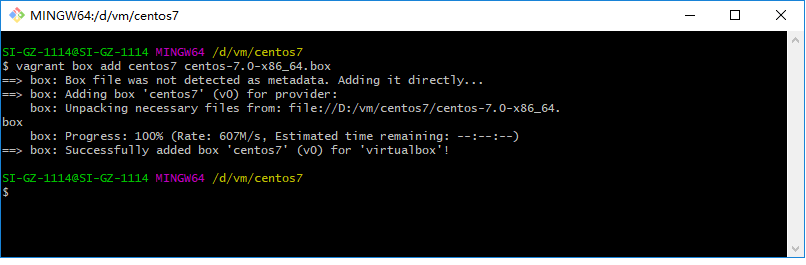
3 创建虚拟机
进入目录:D:vmcentos7centos7-vm-1
使用命令:vagrant init centos7
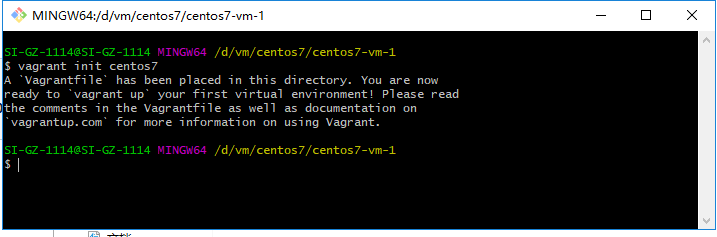
会发现,当前目录生成了一个文件 Vagrantfile,文件内容为
Vagrant.configure("2") do |config|
config.vm.box = "centos7"
end
在文件中给虚拟机配置固定IP地址
Vagrant.configure("2") do |config|
config.vm.box = "centos7"
config.vm.network "private_network", ip: "192.168.0.100"
end
4 启动虚拟机
进入目录:D:vmcentos7-1centos7-vm-1
使用命令:vagrant up (等待一两分钟)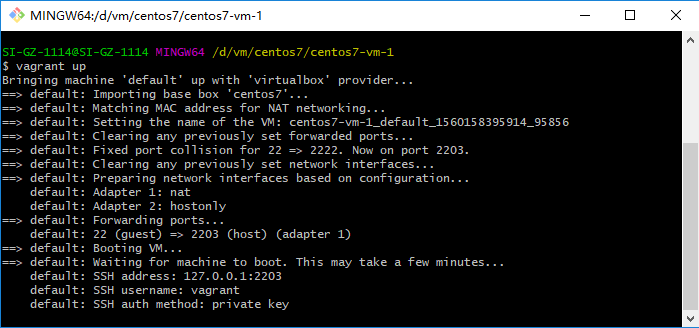
启动成功后。可以在Oracle VM VirtualBox 界面上,看到虚拟机
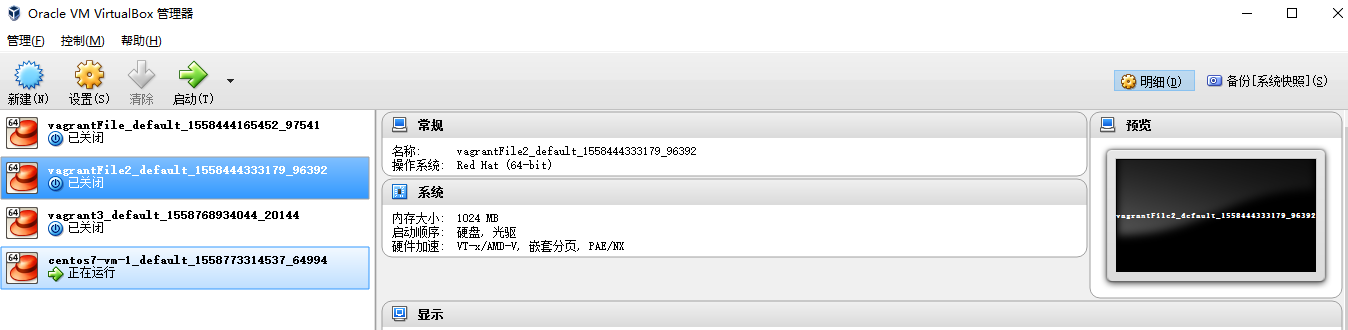
可以在D:vmcentos7centos7-vm-1 目录下,使用vagrant ssh 。连接进入虚拟机
查看IP可以看到是我们配置的IP
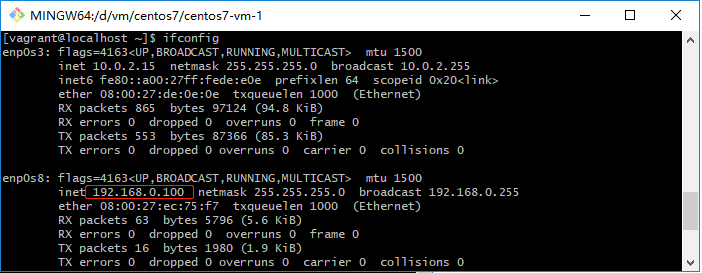
window中也可以ping通这个IP
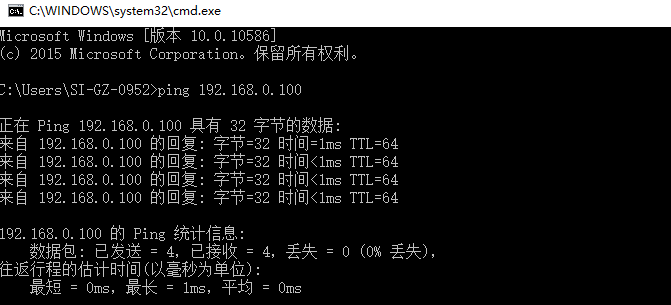
5 虚拟机的关闭
暂停 vagrant suspend
停止 vagrant halt
销毁 vagrant destroy
6 其他问题
6.1 账号密码:
默认账号密码 vagrant/vagrant
如果需要root权限。使用sudo即可
6.2 共享目录:
D:vmcentos7centos7-vm-1 与 linux的 /vagrant 中的目录。是共享的。